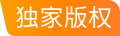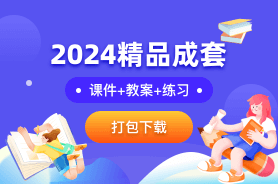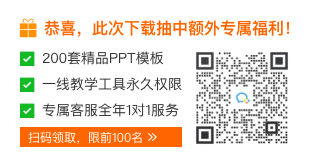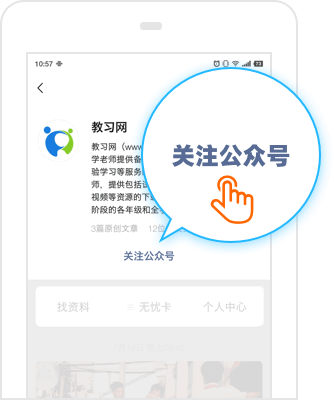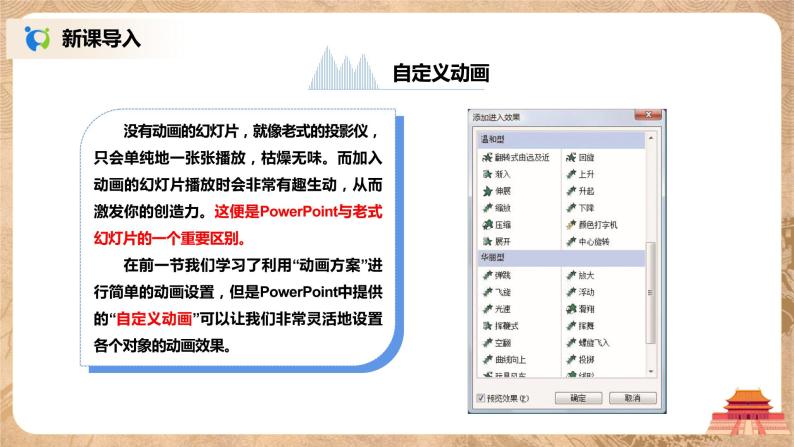
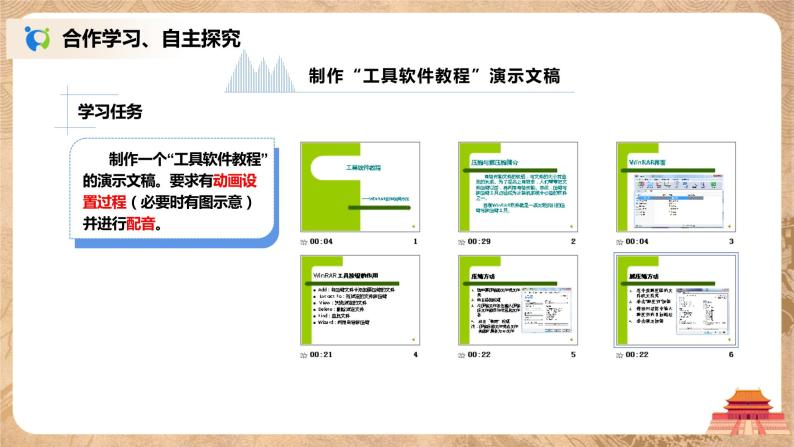
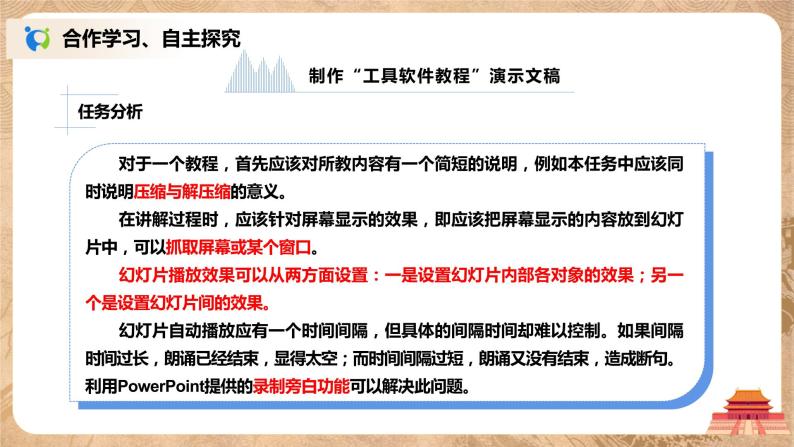
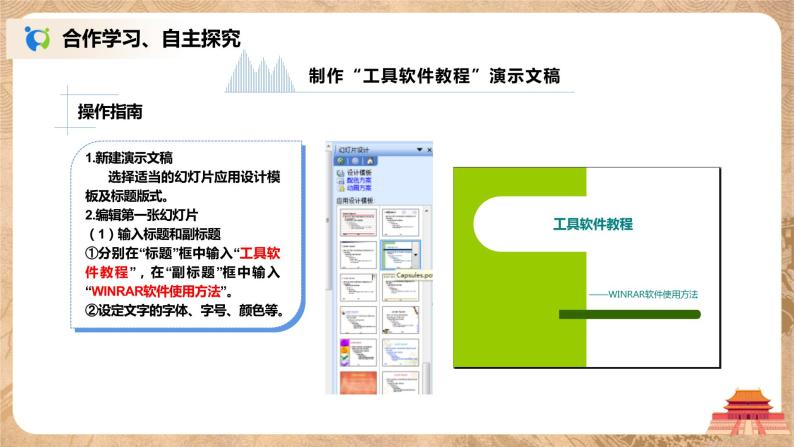
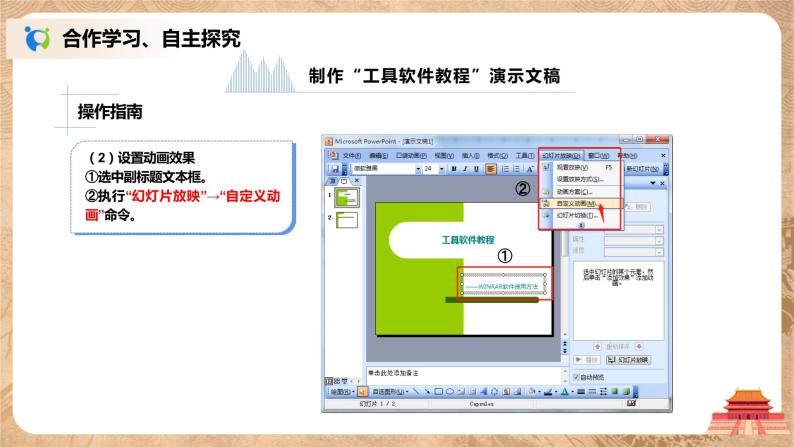
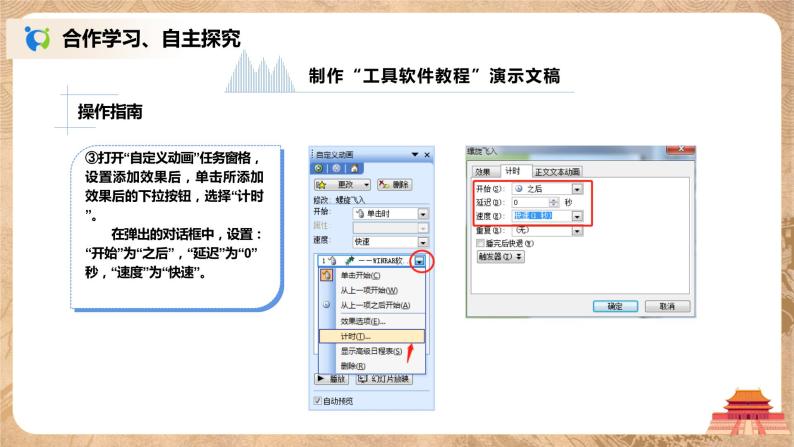
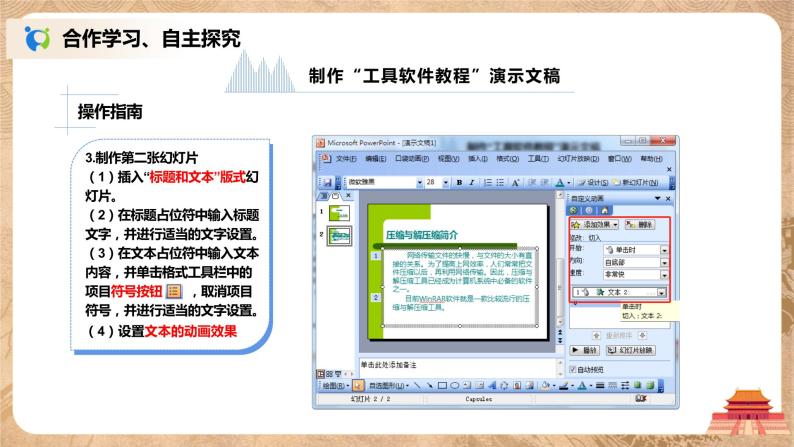
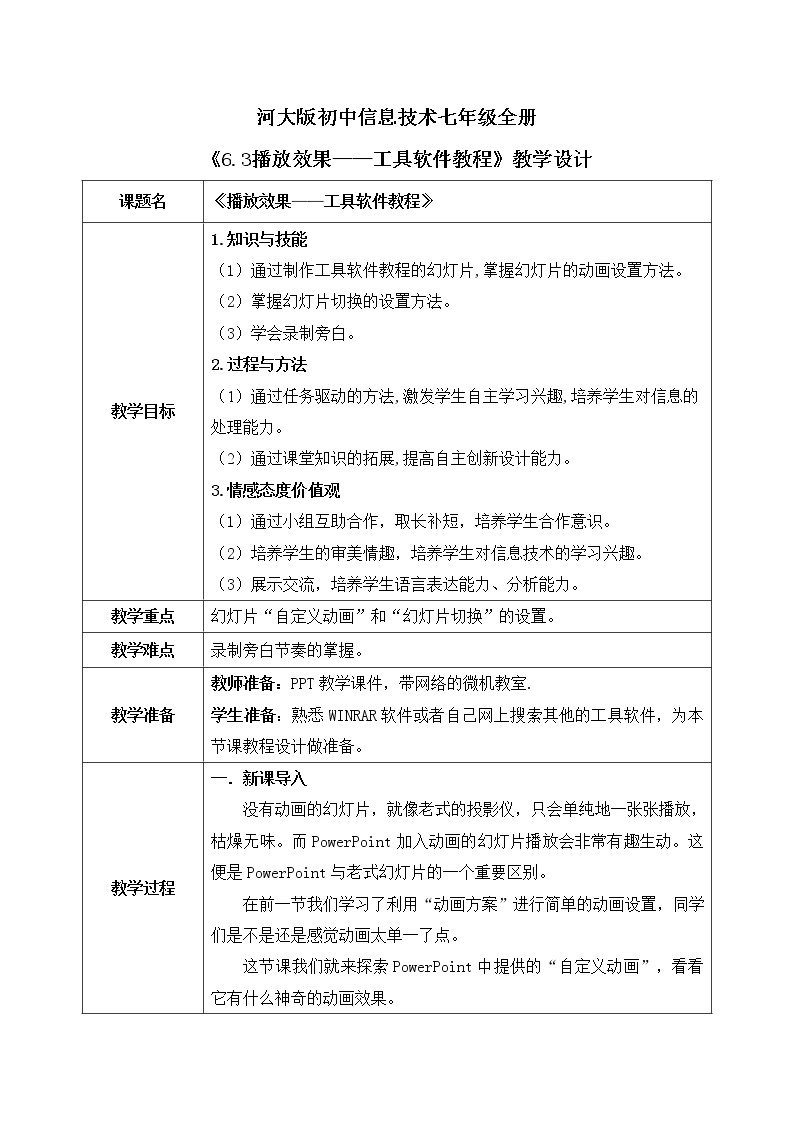
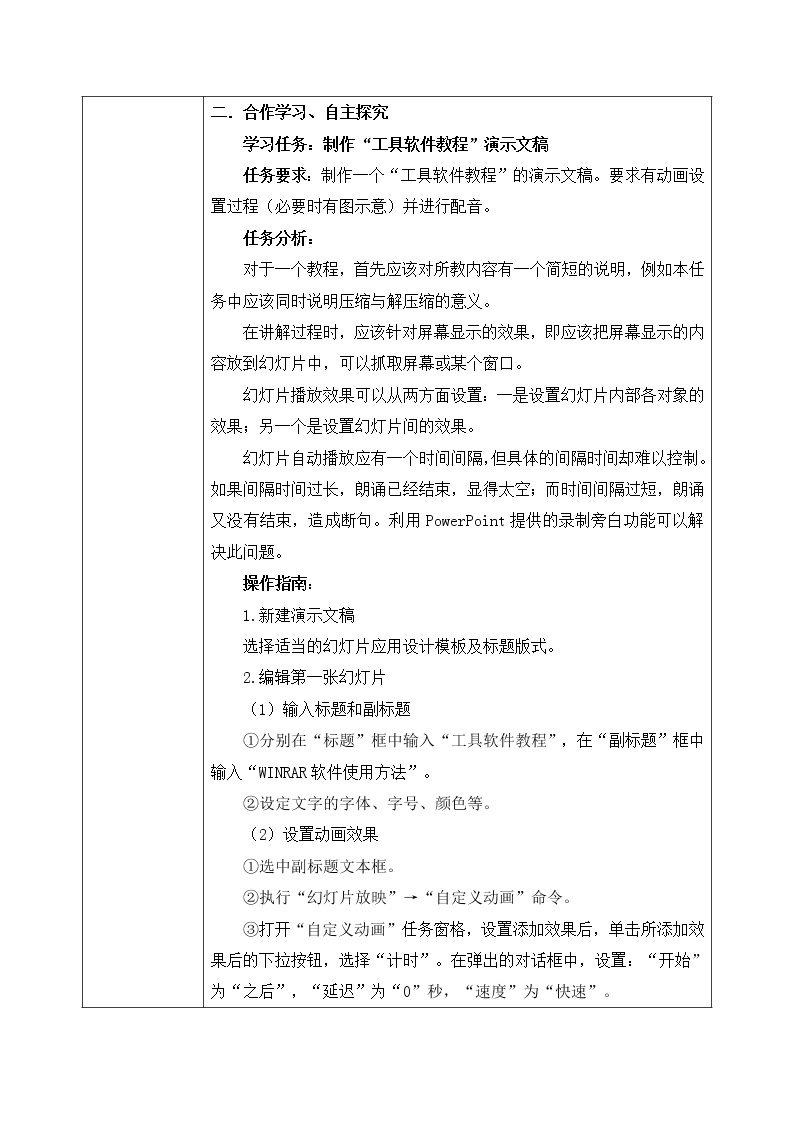
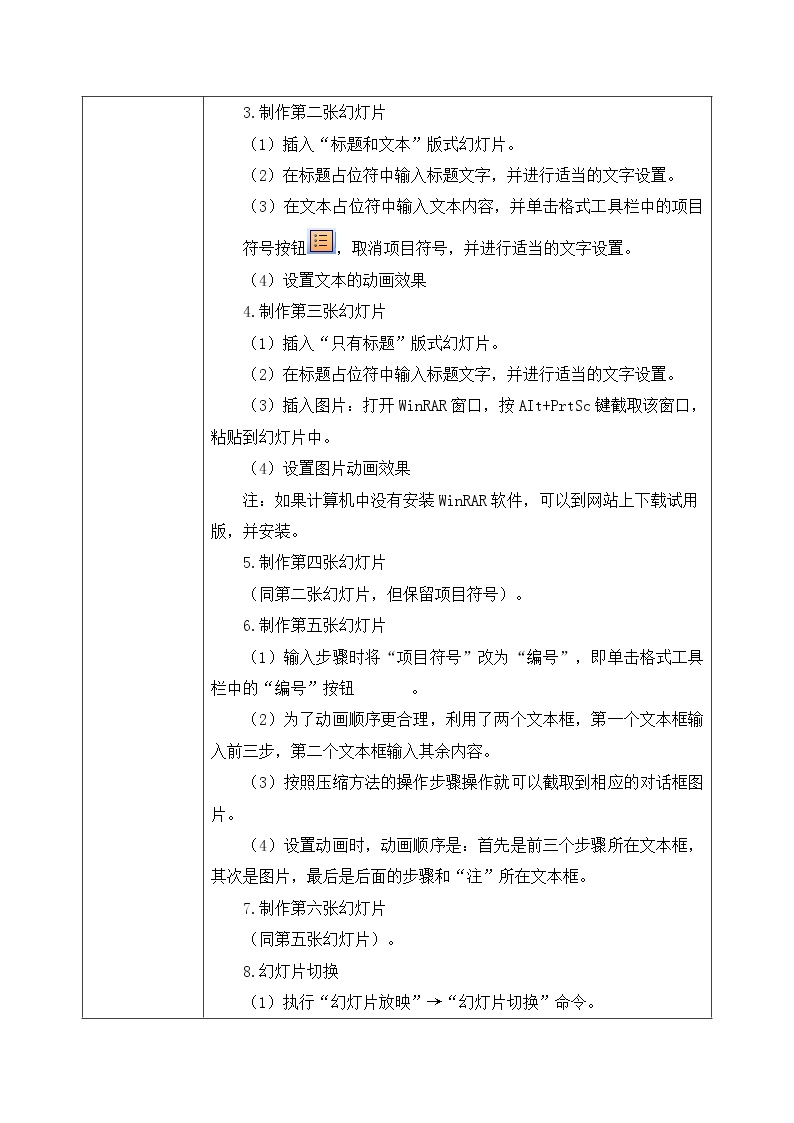
2021学年第6章 演示文稿的制作第3节 播放效果——工具软件教程获奖ppt课件
展开没有动画的幻灯片,就像老式的投影仪,只会单纯地一张张播放,枯燥无味。而加入动画的幻灯片播放时会非常有趣生动,从而激发你的创造力。这便是PwerPint与老式幻灯片的一个重要区别。 在前一节我们学习了利用“动画方案”进行简单的动画设置,但是PwerPint中提供的“自定义动画”可以让我们非常灵活地设置各个对象的动画效果。
制作一个“工具软件教程”的演示文稿。要求有动画设置过程(必要时有图示意)并进行配音。
制作“工具软件教程”演示文稿
对于一个教程,首先应该对所教内容有一个简短的说明,例如本任务中应该同时说明压缩与解压缩的意义。 在讲解过程时,应该针对屏幕显示的效果,即应该把屏幕显示的内容放到幻灯片中,可以抓取屏幕或某个窗口。 幻灯片播放效果可以从两方面设置:一是设置幻灯片内部各对象的效果;另一个是设置幻灯片间的效果。 幻灯片自动播放应有一个时间间隔,但具体的间隔时间却难以控制。如果间隔时间过长,朗诵已经结束,显得太空;而时间间隔过短,朗诵又没有结束,造成断句。利用PwerPint提供的录制旁白功能可以解决此问题。
1.新建演示文稿 选择适当的幻灯片应用设计模板及标题版式。2.编辑第一张幻灯片(1)输入标题和副标题①分别在“标题”框中输入“工具软件教程”,在“副标题”框中输入“WINRAR软件使用方法”。②设定文字的字体、字号、颜色等。
(2)设置动画效果①选中副标题文本框。②执行“幻灯片放映”→“自定义动画”命令。
③打开“自定义动画”任务窗格,设置添加效果后,单击所添加效果后的下拉按钮,选择“计时”。 在弹出的对话框中,设置:“开始”为“之后”,“延迟”为“0”秒,“速度”为“快速”。
(4)设置文本的动画效果
4.制作第三张幻灯片 (1)插入“只有标题”版式幻灯片。 (2)在标题占位符中输入标题文字,并进行适当的文字设置。 (3)插入图片:打开WinRAR窗口,按AIt+PrtSc键截取该窗口,粘贴到幻灯片中。(4)设置图片动画效果 注:如果计算机中没有安装WinRAR软件,可以到网站上下载试用版,并安装。
5.制作第四张幻灯片(同第二张幻灯片,但保留项目符号)。6.制作第五张幻灯片(1)输入步骤时将“项目符号”改为“编号”,即单击格式工具栏中的“编号”按钮 。(2)为了动画顺序更合理,利用了两个文本框,第一个文本框输入前三步,第二个文本框输入其余内容。(3)按照压缩方法的操作步骤操作就可以截取到相应的对话框图片。(4)设置动画时,动画顺序是:首先是前三个步骤所在文本框,其次是图片,最后是后面的步骤和“注”所在文本框。7.制作第六张幻灯片(同第五张幻灯片)。
8.幻灯片切换 (1)执行“幻灯片放映”→“幻灯片切换”命令。 打开“幻灯片切换”任务窗格,设置效果为“垂直百叶窗”换片方式为“单击鼠标”或“每隔”。(2)单击“应用于所有幻灯片”按钮,将幻灯片切换效果应用全部幻灯片。
9.录制旁白(1)选中第一张幻灯片,执行“幻灯片放映”→“录制旁白”命令,打开“录制旁白”对话框。(2)单击“确定”按钮,现在从第一张幻灯片开始录制旁白。录制旁白时,应根据幻灯片中各对象播放速度把握录制速度。一张录完,单击鼠标进入下一张幻灯片,为下一张幻灯片录制旁白。
(4)单击“保存”按钮,保留每张幻灯片旁白录制时间,系统自动转入“幻灯片浏览视图”,在每一张幻灯片下都标注了旁白时间。(5)此时,再打开“切换幻灯片”任务窗格,看到“每隔”项内已经添加了对应幻灯片的旁白时间,幻灯片之间按照这个时间自动播放。10.播放幻灯片 执行“幻灯片放映”→“观看放映”命令,观看效果。如果对某些效果不满意可以重新设置。11.保存演示文稿
本任务要求主要是掌握如何为演示文稿制作播放效果,达到更好的放映效果。PwerPint软件默认的放映设置是按幻灯片的自然顺序和不使用动画效果放映,利用“幻灯片放映”菜单中相应命令可以重新设置。可以从两方面进行设置:一是对幻灯片内部各对象进行设置,可以通过“自定义动画”任务窗格设置过渡效果和动画启动的方式;另一种是在幻灯片间进行设置,可以通过“幻灯片切换”任务窗格实现。 另外,通过本节的学习还要掌握录制旁白的方法,及利用旁白时间控制幻灯片间的切换。当录制结束时保存录制时间,在“幻灯片切换”任务窗格中“每隔”项中就会显示出旁白的时间,则幻灯片每隔这么长时间进行切换。当然要实现此功能,首先应在“幻灯片切换”任务窗格中选中“每隔”选项,这样才能在录制旁白时保存旁白时间。
1.项目符号和编号 项目符号和编号的作用是使文章的条理更加清楚。一般没有先后顺序关系时,使用项目符号;而需要表明顺序时,则使用编号。 无论是Wrd还是PwerPint软件,在格式工具栏中都设有默认的项目符号和编号,如果需要改变项目符号或编号的样式时,可以执行“格式”→“项目符号和编号”命令,在出现的对话框进行设置。从对话框中可以看出:项目符号还可以使用图片,编号可以从大于1的整数开始等。
2.“全部应用”与“应用”的区别 在“背景”对话框中,单击“应用”按钮,在当前对话框中的设置只应用到当前幻灯片中,而单击“全部应用”则是应用到当前演示文稿的所有幻灯片。 同样,在“配色方案”、“幻灯片切换”等任务窗格中,也有类似的“应用于所有幻灯片”与“应用于所选幻灯片”,其含义与“全部应用”与“应用”相同。
3.自定义动画的作用(1)默认情况下,幻灯片内各对象播放顺序是按输人或插人的先后顺序执行的,利用“自定义动画”任务窗格可以调整各对象的播放顺序,拖动对象向上或向下移动即可实现。(2)通过“自动义动画”任务窗格,不仅可以为每个对象设置效果,同时也可以添加声音;利用“幻灯片切换”任务窗格,也可以实现对幻灯片相同的动画设置。
4.录制旁白 在很多时候可能会希望在幻灯片放映时有旁白。 如果要记录旁白,计算机需要有声卡和麦克风。可以在运行幻灯片放映之前先记录旁白,或在进行演示时记录旁白并加上观众的意见。如果不希望整场幻灯片放映都有旁白,也可以在选定幻灯片或对象上记录个别的声音或注释。 如果要更改已记录旁白中的某些内容,必须先删除整个旁白再重新记录。声音旁白优先于所有其他的声音,所以如果运行包含旁白和其他声音的幻灯片放映,只有旁白会被播放。 如果为当前幻灯片(不是第一张幻灯片)或为某张幻灯片重新录制旁白时,单击“录制旁白”对话框中“确定”按钮后,会弹出“重新录制旁白”对话框,可以根据需要选择。
5.幻灯片放映设计原则 运行幻灯片放映时,内容是最重要的部分。尽管希望能利用一些效果(如动画和切换效果)突出重点,但一定要注意不要把观众的注意力全放在特殊效果上。 如果观众习惯从左到右的阅读方式,可以将动画幻灯片设计成从左边飞入。然后在强调重点时,改为从右边飞人。这种变换能吸引观众的注意力,并且突出重点。 声音的运用也须遵守同样的原则。在效果或者动画中突然响起的音乐或者声响,可让观众将注意力放到幻灯片放映上面。不过,过分使用声音效果可能会使主题黯然失色。 演示文稿的放映速度也会影响观众的反应,如果速度过快,观众会跟不上;太慢,观众会不耐烦。可以在正式放映演示文稿之前,使用 PwerPint的一些特性来排练,掌握最理想的放映速度。 在排练时也可检查幻灯片的视觉效果。太多的文本或者图片都会让观众分心。如果发现使用了太多的文本,可以将一张幻灯片分成两三张,然后将字号加大。
(1)对于第2节练习与思考中制作的介绍学校的演示文稿,进行美化修饰并设置播放效果。(2)选择一个你使用过的工具软件,或某个应用软件中的某个操作技巧,以演示文稿的形式介绍给大家。要求不少于六张,有配音,根据讲解内容的先后顺序以动画效果出现文字或图示。
初中信息技术河大版七年级全册第3节 播放效果——工具软件教程教案配套ppt课件: 这是一份初中信息技术河大版七年级全册第3节 播放效果——工具软件教程教案配套ppt课件,共38页。PPT课件主要包含了中国算盘,填图练习,数据库管理系统,编译程序等内容,欢迎下载使用。
初中信息技术河大版八年级全册第3节 公式的使用一等奖ppt课件: 这是一份初中信息技术河大版八年级全册第3节 公式的使用一等奖ppt课件,文件包含河大版第三单元第三节《公式的使用》课件pptx、河大版第三单元第三节《公式的使用》教案docx等2份课件配套教学资源,其中PPT共22页, 欢迎下载使用。
初中信息技术河大版八年级全册第3节 变形动画优质课课件ppt: 这是一份初中信息技术河大版八年级全册第3节 变形动画优质课课件ppt,文件包含河大版第二单元第三节《变形动画》课件pptx、河大版第二单元第三节《变形动画》教案docx等2份课件配套教学资源,其中PPT共27页, 欢迎下载使用。